Vào 05/10/2021, hệ điều hành Windows 11 chính thức được ra mắt và có mặt tại Việt Nam. Người dùng các thiết bị đang chạy Windows 10 đạt đủ điều kiện đều có thể nâng cấp miễn phí. Để tiến hành nâng cấp laptop hoặc máy tính của mình lên Windows 11 chính thức từ Windows 10, mời bạn xem bài viết sau nhé.
Hệ điều hành Windows 11 là phiên bản nâng cấp của Windows 10, được Microsoft xây dựng và phát triển nhầm khắc phục các lỗi vặt và cập nhật thêm nhiều tiện ích mới. Khi cài đặt Windows 11, người dùng sẽ được trải nghiệm một giao diện hoàn toàn mới cùng các tính năng thông minh và hữu ích.
Để tìm hiểu chi tiết về hệ điều hành Windows 11, mời bạn xem bài viết: Windows 11 là gì? Khác gì so với Windows 10? Có nên nâng cấp hay không?
1Yêu cầu hệ thống tối thiểu khi nâng cấp lên Windows 11
Để có thể cập nhật hệ điều hành Windows 11, laptop của bạn cần đảm bảo các yêu cầu về hệ thống sau:
Ngoài các yêu cầu trên, người dùng cần phải bổ sung thêm các thông tin khác. Để biết thêm chi tiết, mời các bạn truy cập
tại đây.
2Cách kiểm tra máy đủ yêu cầu nâng cấp Windows 11
Bước 1: Tải ứng dụng Windows PC Health Check TẠI ĐÂY > Chọn Lưu tập tin.
Bước 2: Mở file vừa tải về > Tích chọn I accept the terms in the License Agreement > Nhấn Install.
Bước 3: Bạn chờ vài phút, màn hình sẽ hiển thị cài đặt thành công. Tại mục Introducing Windows 11, bạn chọn Check now.
- Nếu ứng dụng hiện tích xanh và thông báo This PC can run Windows 11 thì thiết bị của bạn đã đủ điều kiện nâng cấp lên Windows 11.
- Nếu ứng dụng không hiện tích xanh, bạn sẽ nhận được các bản cập nhật Windows 10 dều đặn cho đến 14/10/2025.
Bước 4: Bạn có thể nhấn Learn more để tìm hiểu thêm thông tin về Windows 11 và các câu hỏi thường gặp về hệ điều hành này.
3Hướng dẫn nâng cấp lên Windows 11
Bản cập nhật Windows 11 miễn phí sẽ bắt đầu được phát hành vào 05/10/2021 và triển khai một cách cẩn thận theo từng giai đoạn để đảm bảo chất lượng tốt nhất. Dự kiến đến giữa năm 2022, tất cả các thiết bị đủ điều kiện sẽ nhận được bản cập nhật Windows 11 miễn phí.
Nếu laptop hoặc AIO Windows 10 của bạn đã đạt yêu cầu về cấu hình khuyến nghị ở mục 1, bạn đã có thể tiến hành nâng cấp Windows 11 bằng các thao tác sau đây:
Bước 1: Chọn Settings > Chọn Update & Security.
Bước 2: Tại mục Windows Update > chọn Check for updates.
Bước 3: Nếu thiết bị của bạn đủ điều kiện và bản cập nhật cũng đã sẵn sàng, tùy chọn “Tải xuống và cài đặt” sẽ xuất hiện. Khi đó, bạn chỉ cần nhấp vào Download and install để bắt đầu quá trình cập nhật.
Sau khi quá trình cập nhật hoàn thành, bạn hãy tiếp tục thực hiện theo các thao tác hướng dẫn trên màn hình để hoàn tất các thiết lập nhé!
Các Laptop Windows 10 bản quyền TGDĐ/ĐMX bán ra từ ngày 05/10/2021 thì 100% sẽ được nâng cấp lên Windows 11 (tùy theo thời gian sớm hay muộn).
Còn các Laptop Windows 10 trước ngày 5/10/2021 khách hàng đã mua, cũng sẽ được nâng cấp miễn phí nếu đáp ứng đủ điều kiện nêu trên.
Trên đây là bài viết hướng dẫn các bạn cách kiểm tra xem máy tính có đạt yêu cầu hệ thống khi nâng cấp Windows 11 hay không. Nếu gặp khó khăn trong quá trình thực hiện, bạn vui lòng để lại bình luận bên dưới nhé!
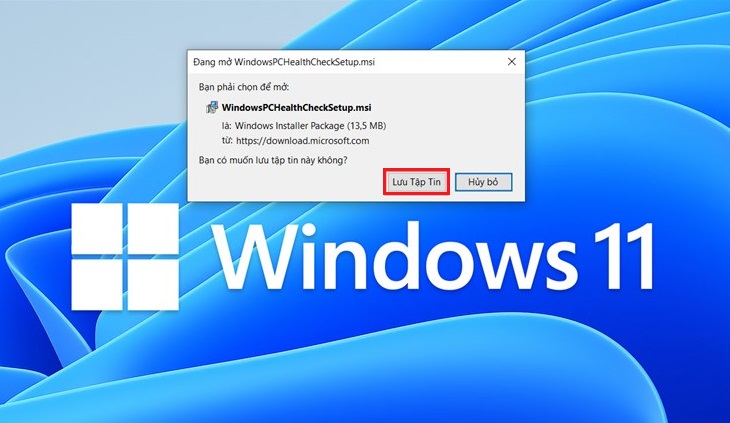
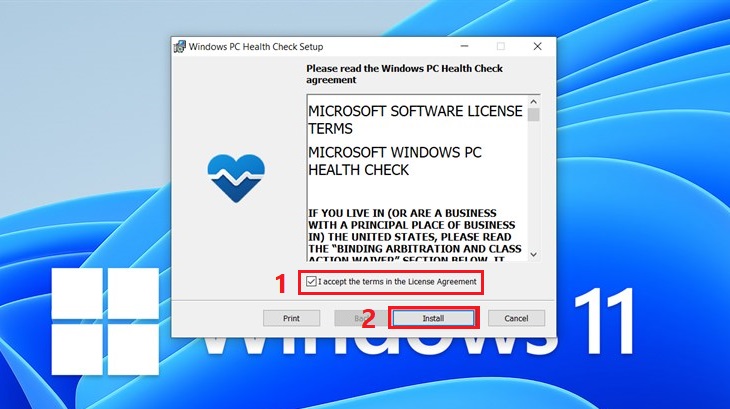
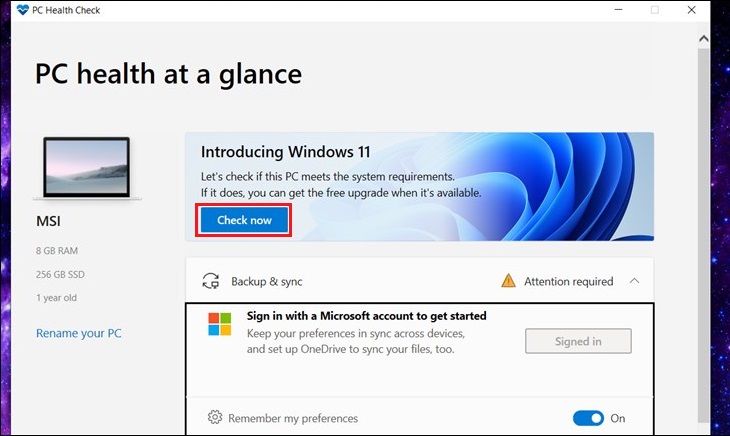
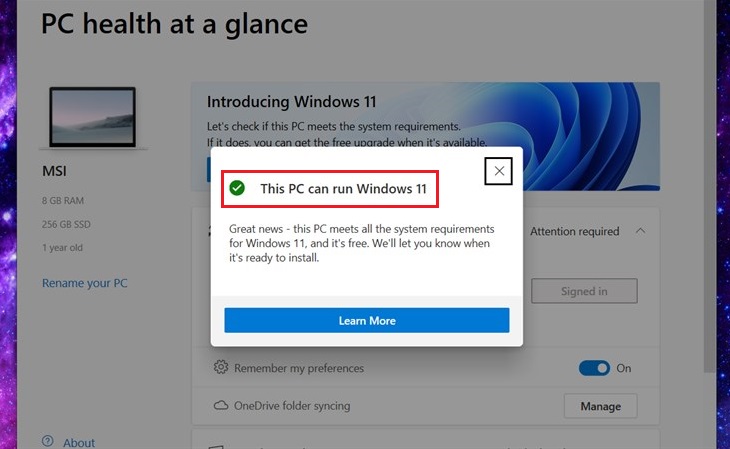
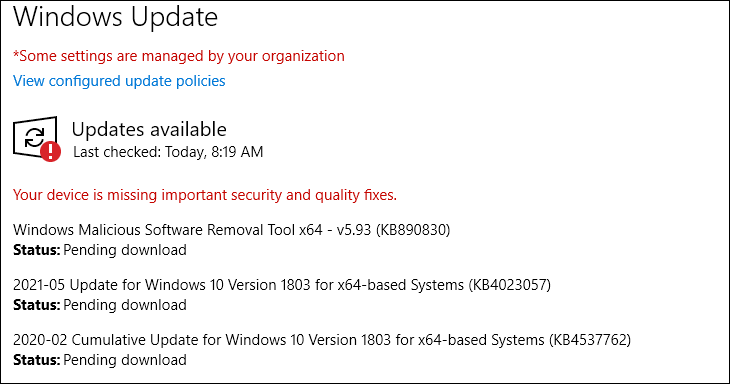
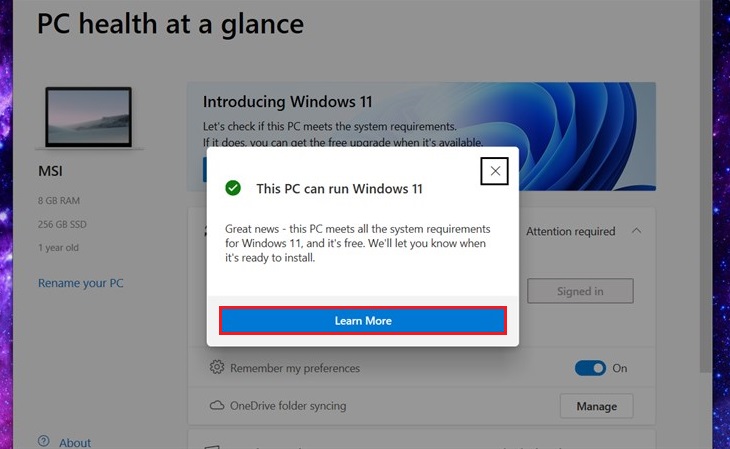
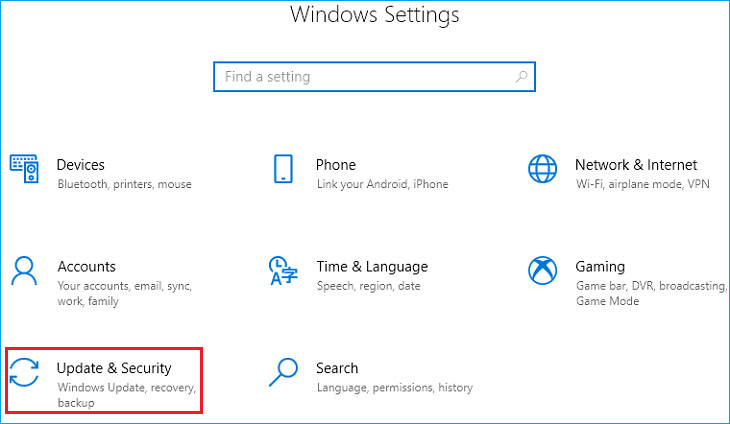
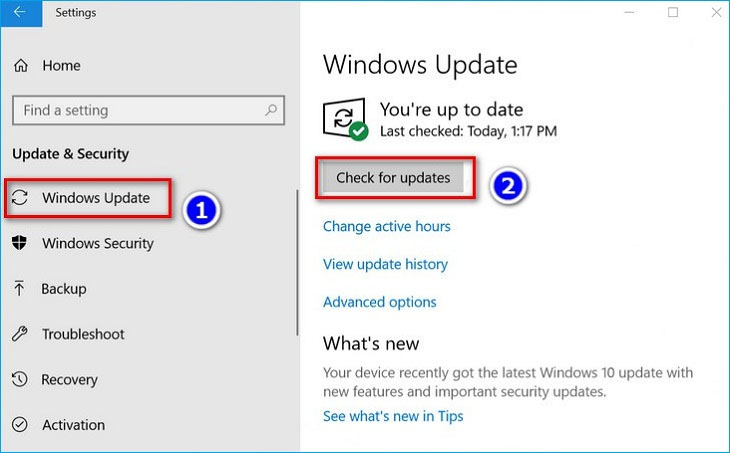
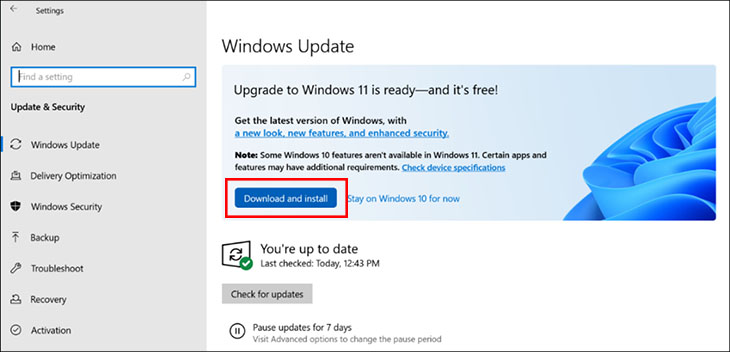
 Đóng
Đóng 


